Popravi fatalnu grešku Nije pronađena jezična datoteka
Miscelanea / / November 28, 2021
Popravi fatalnu pogrešku Nije pronađena jezična datoteka: Kada pokrenete Windows, ali umjesto zaslona za prijavu suočeni ste s fatalnom pogreškom: nije pronađena jezična datoteka, to je vjerojatno zbog programa za pokretanje koji se oštetio. U većini slučajeva ovaj program za pokretanje je aplikacija SpyHunter, ako ste nedavno instalirali ili deinstalirali ovaj program, to će uzrokovati gornju pogrešku.
Ali nije nužno da je isti program izazvao pogrešku na vašem računalu jer je svaka konfiguracija korisničkog sustava različita pa prvo morate riješiti problem. Dakle, bez gubljenja vremena, pogledajmo kako popraviti fatalnu pogrešku bez jezične datoteke uz pomoć dolje navedenog vodiča za rješavanje problema.
Sadržaj
- Popravi fatalnu grešku Nije pronađena jezična datoteka
- Metoda 1: Deinstalirajte SpyHunter
- Metoda 2: Izvedite čisto pokretanje
- Metoda 3: Pokrenite SFC i DISM
- Metoda 4: Pokrenite CCleaner i Malwarebytes
- Metoda 5: Izvršite vraćanje sustava
Popravi fatalnu grešku Nije pronađena jezična datoteka
Biti siguran za stvoriti točku vraćanja, za slučaj da nešto krene po zlu.
Metoda 1: Deinstalirajte SpyHunter
1.Vrsta Kontrolirati u Windows pretraživanju, a zatim kliknite na Upravljačka ploča.

2.Kliknite Programi zatim kliknite na Programi i značajke.
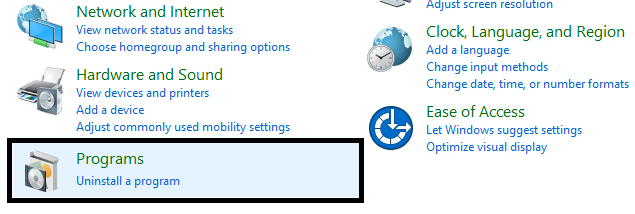
3.Pronađi SpyHunter zatim kliknite desnom tipkom miša i odaberite Deinstaliraj.
4. Pričekajte da Windows deinstalira aplikaciju, a zatim ponovno pokrenite računalo.
Metoda 2: Izvedite čisto pokretanje
Ponekad softver treće strane može biti u sukobu sa sustavom Windows i može uzrokovati problem. Da bi Popravi fatalnu grešku Nije pronađena jezična datoteka, trebaš izvrši čisto podizanje na računalu i dijagnosticirajte problem korak po korak.

Metoda 3: Pokrenite SFC i DISM
1. Pritisnite tipku Windows + X, a zatim kliknite na Naredbeni redak (Admin).

2. Sada upišite sljedeće u cmd i pritisnite enter:
Sfc /scannow. sfc /scannow /offbootdir=c:\ /offwindir=c:\windows (ako gore ne uspije, pokušajte s ovim)

3. Pričekajte da se gornji proces završi i nakon završetka ponovno pokrenite računalo.
4. Opet otvorite cmd i upišite sljedeću naredbu i pritisnite enter nakon svake:
a) Dism /Online /Cleanup-Image /CheckHealth. b) Dism /Online /Cleanup-Image /ScanHealth. c) Dism /Online /Cleanup-Image /RestoreHealth

5. Pustite naredbu DISM da se pokrene i pričekajte da završi.
6. Ako gornja naredba ne radi, pokušajte s donjim:
Dism /Image: C:\offline /Cleanup-Image /RestoreHealth /Izvor: c:\test\mount\windows. Dism /Online /Cleanup-Image /RestoreHealth /Izvor: c:\test\mount\windows /LimitAccess
Bilješka: Zamijenite C:\RepairSource\Windows s lokacijom izvora popravka (Instalacijski disk za Windows ili disk za oporavak).
7. Ponovo pokrenite računalo da biste spremili promjene i vidjeli jeste li u mogućnosti Popravite fatalnu grešku u sustavu Windows 10 nije pronađena jezična datoteka.
Metoda 4: Pokrenite CCleaner i Malwarebytes
1.Preuzmite i instalirajte CCleaner & Malwarebytes.
2.Pokrenite Malwarebytes i neka skenira vaš sustav u potrazi za štetnim datotekama.
3.Ako se pronađe zlonamjerni softver, automatski će ih ukloniti.
4. Sada trči CCleaner a u odjeljku "Čistač", na kartici Windows, predlažemo da provjerite sljedeće odabire za čišćenje:

5. Nakon što se uvjerite da su odgovarajuće točke provjerene, jednostavno kliknite Pokreni čistač, i neka CCleaner radi svojim tijekom.
6. Za dodatno čišćenje sustava odaberite karticu Registry i provjerite je li označeno sljedeće:

7. Odaberite Skeniraj za problem i dopustite CCleaner-u da skenira, a zatim kliknite Popravi odabrane probleme.
8. Kada CCleaner pita “Želite li sigurnosne kopije promjena u registru?” odaberite Da.
9. Nakon što je sigurnosno kopiranje dovršeno, odaberite Popravi sve odabrane probleme.
10. Ponovo pokrenite računalo da biste spremili promjene i provjerite jeste li u mogućnosti Popravi fatalnu grešku Nije pronađena jezična datoteka.
Metoda 5: Izvršite vraćanje sustava
1. Pritisnite tipku Windows + R i upišite”sysdm.cpl” zatim pritisnite enter.

2.Odaberite Zaštita sustava karticu i odaberite Vraćanje sustava.

3. Kliknite Dalje i odaberite željeno Točka vraćanja sustava.

4. Slijedite upute na zaslonu da biste dovršili vraćanje sustava.
5. Nakon ponovnog pokretanja, možda ćete moći Popravi fatalnu grešku Nije pronađena jezična datoteka.
Preporučeno:
- Popravite pogrešku ažuriranja sustava Windows 10 0x8e5e0147
- Popravi računalo se ne pokreće sve dok se ne pokrene više puta
- Kako onemogućiti žive pločice u izborniku Start u sustavu Windows 10
- Onemogućite Windows 10 Microsoft Edge obavijest
To je to što ste uspješno imali Popravi fatalnu grešku Nije pronađena jezična datoteka ali ako još uvijek imate pitanja u vezi s ovom objavom, slobodno ih postavite u odjeljku za komentare.



